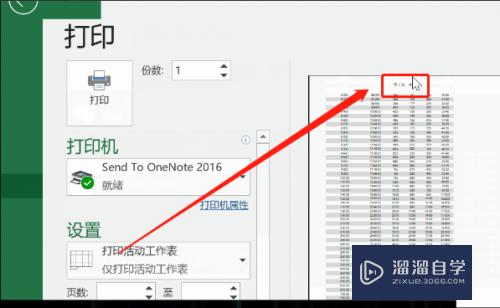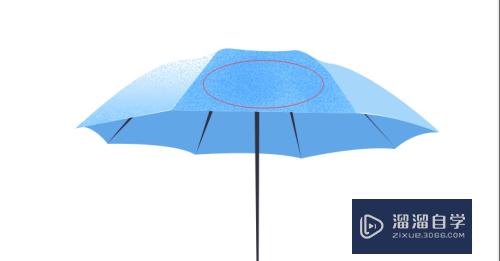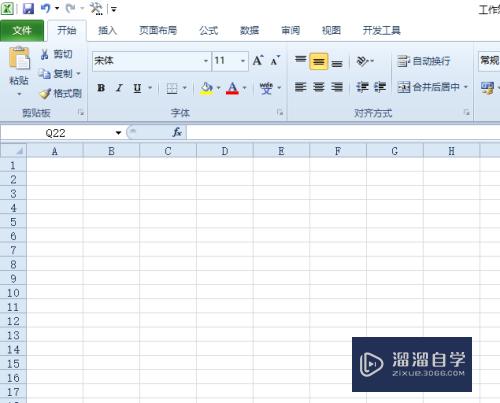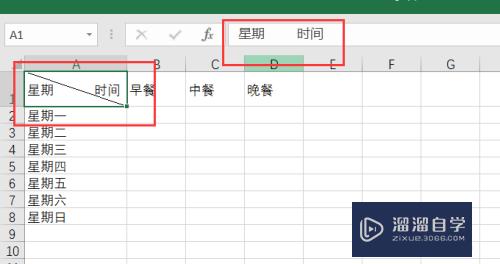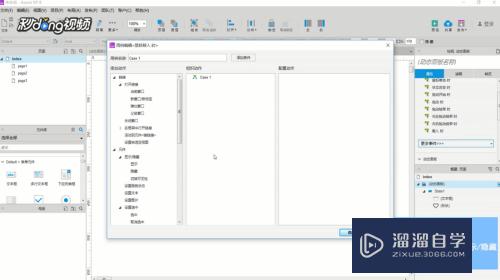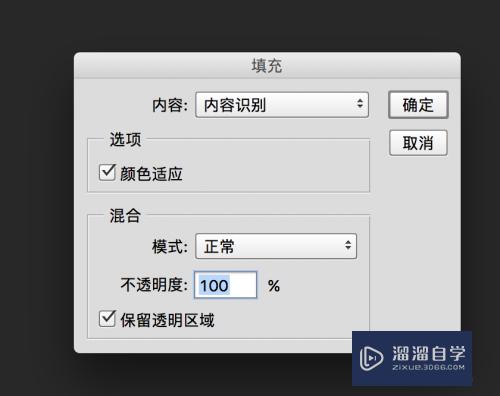CAD2020安装教程和激活教程(cad2020安装教程图解及激活方法)优质
CAD是目前一款比较热门的图形绘制软件。随着软件的更新。也为我们带来更多新的功能。让制图更加方便。最近很多新手想要使用CAD。以及部分想要换新版本的CAD。所以今天就来分享CAD2020安装教程和激活教程。
工具/软件
硬件型号:华硕(ASUS)S500
系统版本:Windows7
所需软件:CAD2020
方法/步骤
第1步
1。解压下载好的安装包后双击AutoCAD_2020_Simplified_Chinese_Win_64bit_dlm.sfx.exe进行自解压;
注:这里是双击解压。不是用解压软件解压。
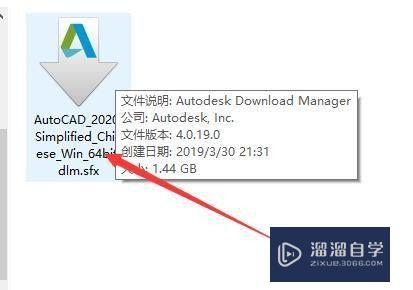
第2步
2。选择解压位置后点确定。一般不要选择C盘。路径中不要有中文。
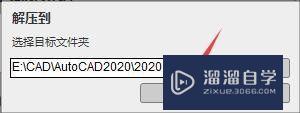
第3步
3。解压中。请耐心等待。
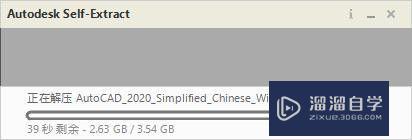
第4步
4。解压后一般会自动弹安装界面。点击安装;
注:如果没有弹出。在第2步解压位置处找到setup双击运行。
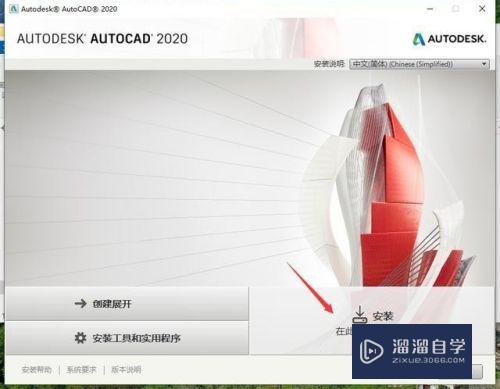
第5步
5。选择国家。选择我接受。点击下一步;
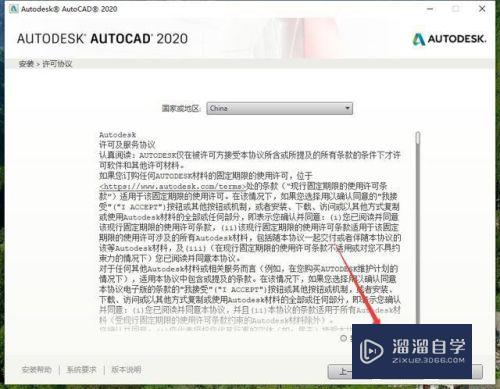
第6步
6。选择产品语言。安装路径。点击安装。
注:尽量不要选择C盘。安装路径中不要带中文。
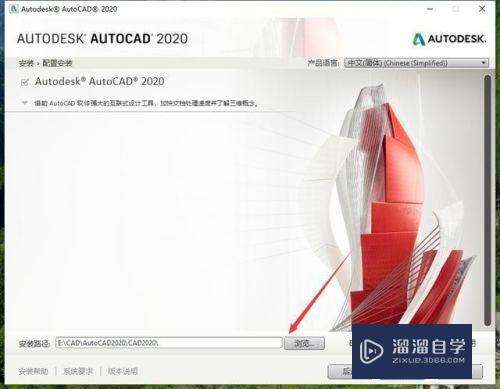
第7步
7。开始安装。时间大概是二十分钟 。这个取决你的电脑配置。
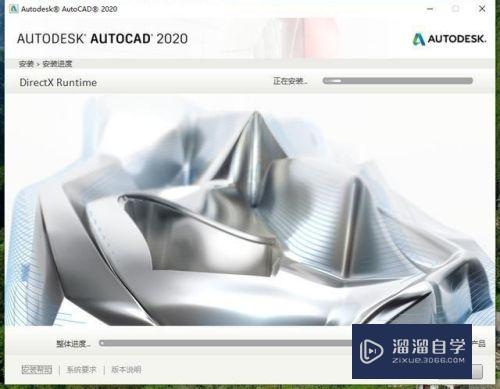
第8步
8。安装完成 。这个时候我们先点击启动。准备好激活的准备。
注:这个时候把网络断开!
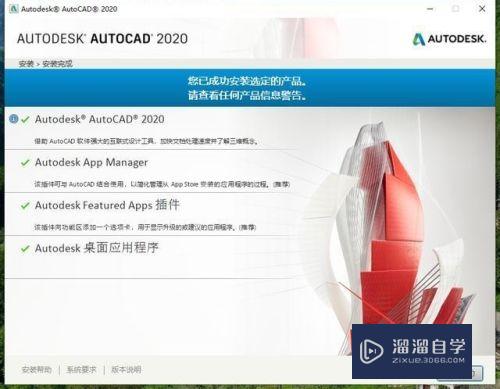
第9步
9。有低版本。会提示你是否移植低版本设置。建议是移植。因为可以直接把低版本经典模式移植过来。这个看你自己的个人习惯。
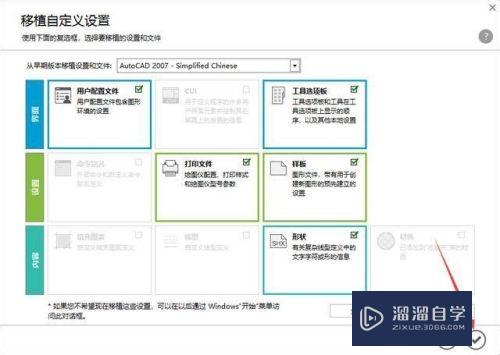
第10步
10。进入CAD。点击输入序列号
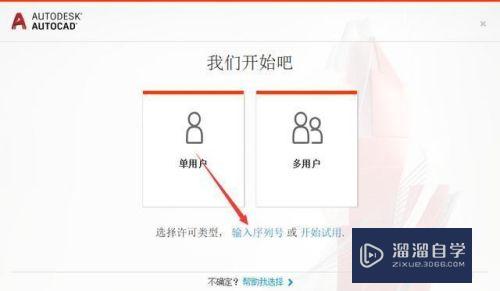
第11步
11。点击激活
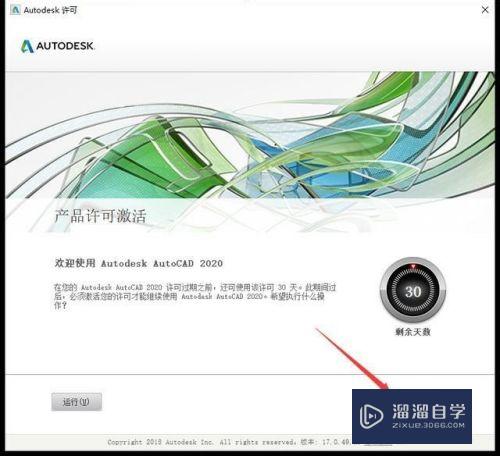
第12步
12。输入序列号:666—6969696969 密钥:001L1 下一步
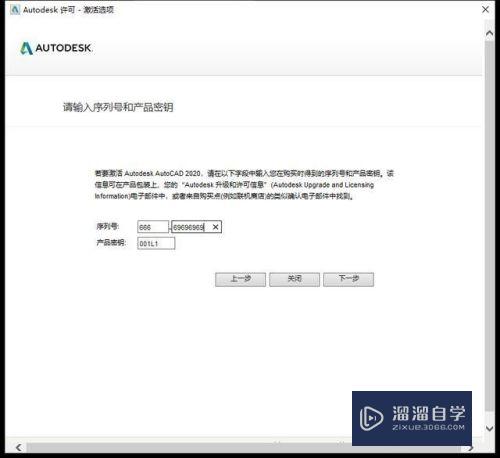
第13步
13。出现这个提示。点击后退。重新点击激活。步骤一样的。出现14步的对话框就可以了。
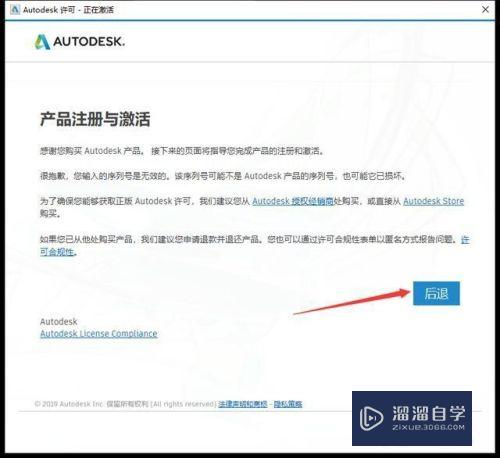
第14步
14。点击我具有AutoDesk提供的激活码。
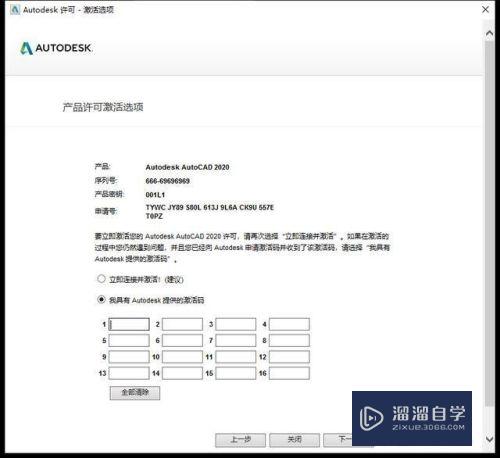
第15步
15。找到注册机。右键以管理员身份运行(必须以管理员身份运行) 。不然权限不够。无法生成正确的激活码。
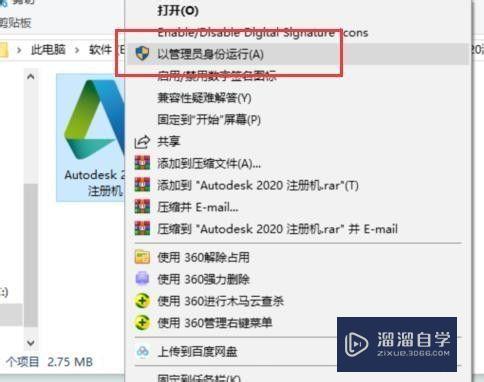
第16步
16。复制申请码。粘贴进注册机第一栏。点击补丁。再点击注册机中间的按钮。然后在注册机第二栏就会生成激活码。复制激活码。粘贴进CAD里面。点击下一步。
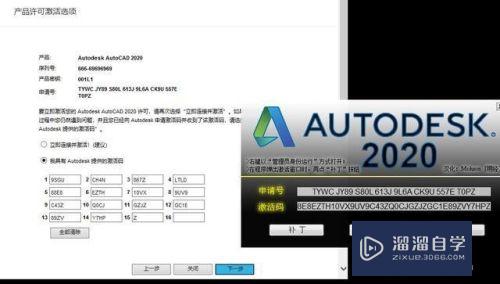
第17步
17。激活成功! 可以正常使用了。
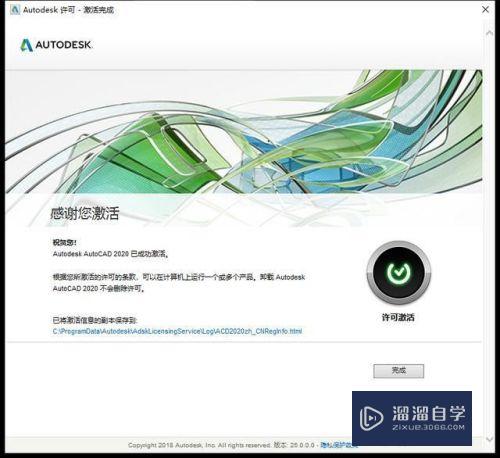
第18步
18。正常进入CAD界面
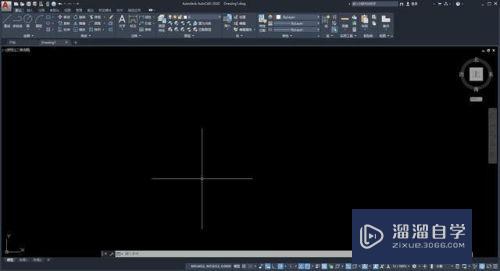
以上关于“CAD2020安装教程和激活教程(cad2020安装教程图解及激活方法)”的内容小渲今天就介绍到这里。希望这篇文章能够帮助到小伙伴们解决问题。如果觉得教程不详细的话。可以在本站搜索相关的教程学习哦!
更多精选教程文章推荐
以上是由资深渲染大师 小渲 整理编辑的,如果觉得对你有帮助,可以收藏或分享给身边的人
本文地址:http://www.hszkedu.com/63789.html ,转载请注明来源:云渲染教程网
友情提示:本站内容均为网友发布,并不代表本站立场,如果本站的信息无意侵犯了您的版权,请联系我们及时处理,分享目的仅供大家学习与参考,不代表云渲染农场的立场!